Jakarta, 6 September 2015
Proses startup yang cepat pastinya diinginkan semua orang, termasuk pengguna Windows 8 / 8.1 Namun jika kamu memiliki proses startup Windows yang lambat, berikut ini saya akan berikan 5 cara mempercepat Startup Windows 8 / 8.1
1. Menggunakan fitur Fast Startup
Pertama buka Power Options, lalu pilih Choose what the power button does yang berada di bagian sisi kiri.
1. Menggunakan fitur Fast Startup
Pertama buka Power Options, lalu pilih Choose what the power button does yang berada di bagian sisi kiri.
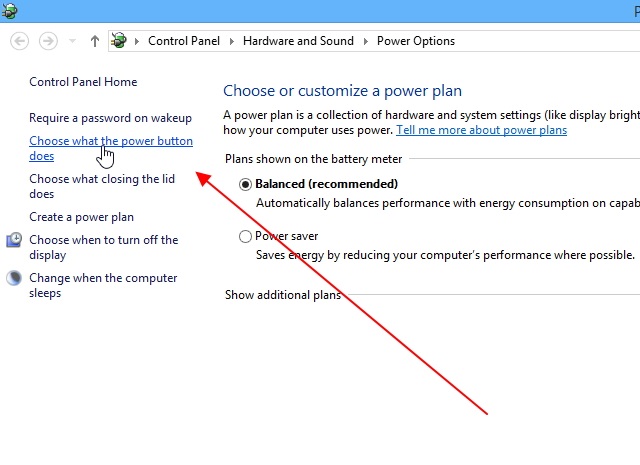
Lalu untuk membuka fitur Fast Startup, klik pada bagian Change settings that are currently unavailable (1) yang terdapat pada bagian atas menu, dengan begitu maka fitur fast startup akan terbuka, centang Turn on fast startup (recommended) (2).
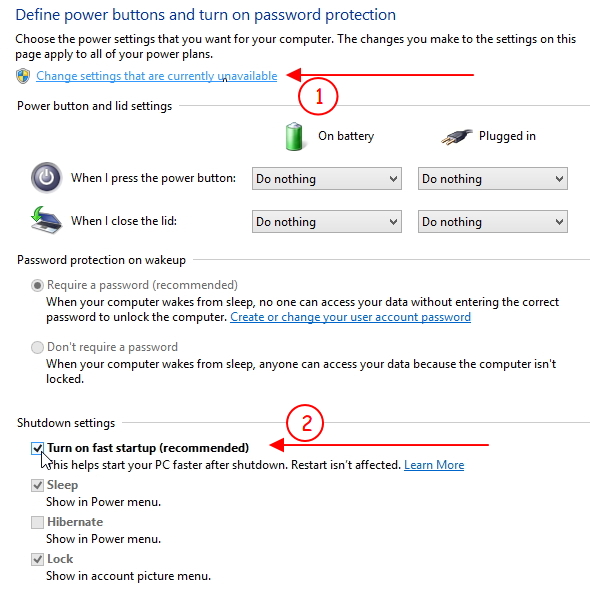
Setelah selesai pilih Save changes untuk perubahannya.
2. Mendisable Animasi pada Startup
Ada 3 animasi yang jika kamu disable, akan sedikit mempercepat proses start up windows 8 / 8.1. Caranya adalah dengan buka kotak RUN ( + R). Lalu ketikkan SystemPropertiesAdvanced. Pada bagian Perfomance pilih Settings. Nantinya ketika terbuka, hilangkan centang pada opsi berikut ini.
+ R). Lalu ketikkan SystemPropertiesAdvanced. Pada bagian Perfomance pilih Settings. Nantinya ketika terbuka, hilangkan centang pada opsi berikut ini.
2. Mendisable Animasi pada Startup
Ada 3 animasi yang jika kamu disable, akan sedikit mempercepat proses start up windows 8 / 8.1. Caranya adalah dengan buka kotak RUN (
 + R). Lalu ketikkan SystemPropertiesAdvanced. Pada bagian Perfomance pilih Settings. Nantinya ketika terbuka, hilangkan centang pada opsi berikut ini.
+ R). Lalu ketikkan SystemPropertiesAdvanced. Pada bagian Perfomance pilih Settings. Nantinya ketika terbuka, hilangkan centang pada opsi berikut ini.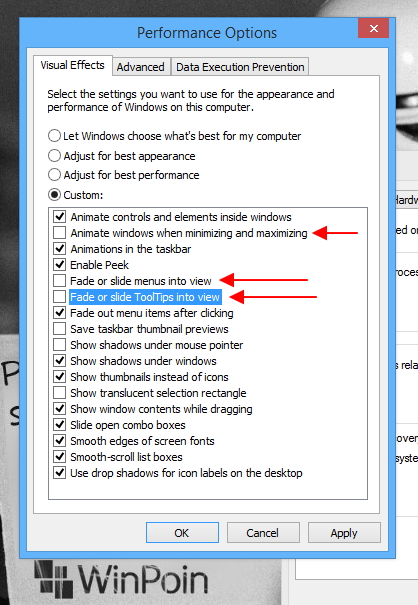
Dengan begitu perfoma Windows akan sedikit lebih responsif. Setelah selesai pilih OK untuk perubahannya.
3. Mengatur Aplikasi Startup
Aplikasi yang berjalan secara otomatis ketika kita menghidupkan komputer akan sedikit memperlambat proses startup, karena sistem perlu waktu ekstra untuk meload aplikasi tersebut, Untuk mematikan nya buka kotak RUN ( + R). Lalu ketikkan TASKMGR untuk membuka Task Manager, lalu setelah terbuka, navigasilah ke tab Startup.
+ R). Lalu ketikkan TASKMGR untuk membuka Task Manager, lalu setelah terbuka, navigasilah ke tab Startup.
3. Mengatur Aplikasi Startup
Aplikasi yang berjalan secara otomatis ketika kita menghidupkan komputer akan sedikit memperlambat proses startup, karena sistem perlu waktu ekstra untuk meload aplikasi tersebut, Untuk mematikan nya buka kotak RUN (
 + R). Lalu ketikkan TASKMGR untuk membuka Task Manager, lalu setelah terbuka, navigasilah ke tab Startup.
+ R). Lalu ketikkan TASKMGR untuk membuka Task Manager, lalu setelah terbuka, navigasilah ke tab Startup.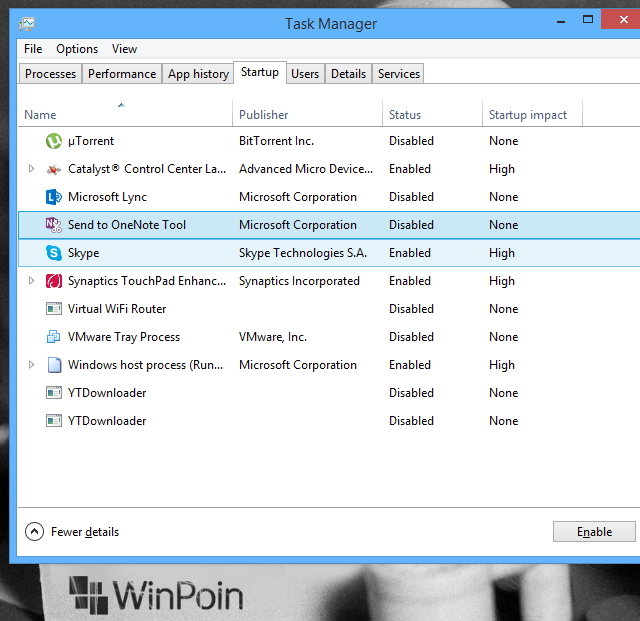
Kamu dapat mengatur aplikasi apa saja yang otomatis akan berjalan ketika komputer menyala, untuk mematikannya pilih opsi Disable. Disable saja aplikasi yang tidak kamu perlukan.
4. Mematikan Service yang Tidak Di perlukan
Selain mengatur Aplikasi startup, dengan mematikan service pihak ke tiga juga dapat mempercepat jalannya start up. Untuk mematikannya, buka kotak ( + R), ketikkan MSCONFIG, setelah terbuka, navigasilah ke tab Services.
+ R), ketikkan MSCONFIG, setelah terbuka, navigasilah ke tab Services.
4. Mematikan Service yang Tidak Di perlukan
Selain mengatur Aplikasi startup, dengan mematikan service pihak ke tiga juga dapat mempercepat jalannya start up. Untuk mematikannya, buka kotak (
 + R), ketikkan MSCONFIG, setelah terbuka, navigasilah ke tab Services.
+ R), ketikkan MSCONFIG, setelah terbuka, navigasilah ke tab Services.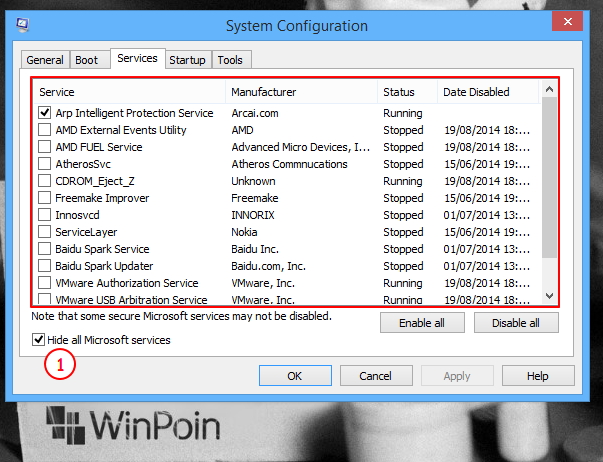
Dari situ kamu dapat menghilangkan centang untuk mematikan serivce, tetapi sebelum itu pastikan kamu mencentang Hide all Microsoft services. setelah itu baru kamu dapat memilih service yang ingin kamu matikan, setelah selesai pilih OK.
5. Boot Langsung ke Desktop
Dengan Boot langsung ke desktop sistem tidakk perlu lagi untuk meload tampilan startscreen terlebih dahulu, dengan begitu maka akan mempercepat proses start up windows ( sayangnya hal ini hanya dapat dilakukan di windows 8.1), Untuk melakukannya pada Taskbar, klik kanan dan pilih Properties.
5. Boot Langsung ke Desktop
Dengan Boot langsung ke desktop sistem tidakk perlu lagi untuk meload tampilan startscreen terlebih dahulu, dengan begitu maka akan mempercepat proses start up windows ( sayangnya hal ini hanya dapat dilakukan di windows 8.1), Untuk melakukannya pada Taskbar, klik kanan dan pilih Properties.
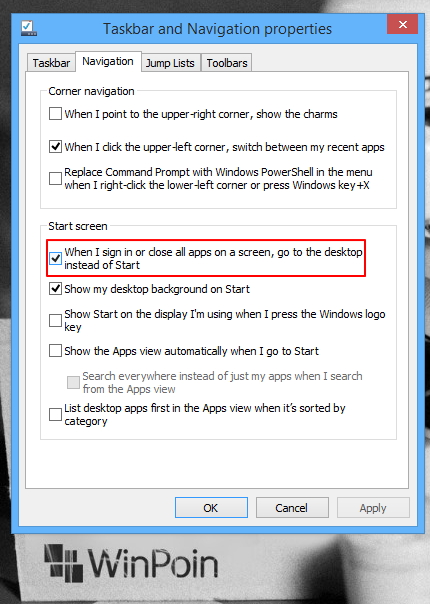
Lalu kamu hanya perlu mencentang When I Sign in or Closing the Application On a Screen , go to the Desktop instead of Start, dengan begitu maka kamu akan langsung ke desktop tanpa melalui startscreen.
Itulah 5 cara mempercepat startup Windows 8 / 8.1 yang bisa saya bagikan kali ini. Terima Kasih
No comments:
Post a Comment